Müzik endüstrisinde ses parçalarının artan popülaritesi nedeniyle, çok sayıda ses dosyası formatı geliştirilmektedir. Ancak, birkaç dosya uyumsuz. Bu nedenle, bazen bir dosyayı farklı bir biçime dönüştürmemiz gerekir. Örneğin, bir OGG dosyası, yaygın olarak kullanılmayan daha eski bir formattır; ayrıca, başka bir cihaza taşırken bir aktarım sorunu var.
Bu nedenle, bu makalede, en sevdiğiniz dosyaların keyfini çıkarmaya devam edebilmeniz için OGG'yi AAC'ye nasıl dönüştüreceğinizi göstereceğiz.
Bölüm 1. OGG ve AAC
1. OGG nedir?
OGG dosyası, müzik depolamak için yaygın olarak kullanılan, MP3'e benzer bir ses dosyası türüdür. Açık kaynaklı Vorbis ses sıkıştırma teknolojisi kullanılarak sıkıştırılmış ses verilerini OGG kapsayıcı biçiminde kaydeder. Ek olarak, sanatçı ve parça bilgileri gibi şarkı meta verilerini de taşıyın.
2. AAC nedir?
Gelişmiş Ses Kodlaması veya AAC, sıkıştırılmış dijital ses ve müzik verileri için yaygın bir ses kapsayıcı biçimidir. Önceki ses biçimleriyle karşılaştırıldığında, bu biçim aynı bit hızında üstün bir ses kalitesine sahiptir.
Bölüm 2. Çevrimdışı ve Çevrimiçi En İyi 5 OGG - AAC Dönüştürücüler
1. Convertio'yu Kullanmak
Convertio, kullanmak için kullanabileceğiniz başka bir çevrimiçi dönüştürme aracıdır. OGG'yi AAC'ye dönüştür. Daha da önemlisi, bu uygulama platformlar arası uyumludur ve 100 MB dosya boyutu kısıtlaması dışında ücretsiz olarak kullanılabilir. Ayrıca, çeşitli video ve ses formatlarını desteklediğinden, sezgisel bir gezinme aracının kullanımıyla dönüştürmeyi kolaylaştırır. Bu aracın nasıl çalıştığını daha iyi kavramanıza yardımcı olmak için, navigasyonuna kısa bir genel bakış izleyin.
Aşama 1OGG dosyasını yükleyin
Resmi web sitesini ziyaret edin, ardından Dosyaları Seç OGG dosyasını içe aktarmak için düğmesine basın.
Adım 2Ses çıkışı olarak AAC'yi seçin
Ardından, seçin AAC Kime seçeneğinin yanındaki açılır menüden çıktı olarak.
Aşama 3Dönüştürme işlemine başlayın
Tıkla Dönüştürmek dönüştürme işlemini başlatmak için düğmesine basın. Dosyayı indirmeden önce işlemin tamamlanmasını bekleyin.

2. Play FFmpeg'e getirin
Bu, Mac, Windows ve Linux üzerinde çalışan ücretsiz bir araçtır. Ayrıca ses, video ve akış kaydedebilir ve düzenleyebilirsiniz. Bu aracın bir dezavantajı, kullanıcı dostu bir program olmamasıdır. Acemi iseniz, gezinmek zor olabilir. FFmpeg'in nasıl olduğunu bilmek istiyorsanız OGG'yi AAC'ye dönüştür, Aşağıdaki adımları takip et.
Aşama 1aracı başlat
Cihazınızda FFmpeg'i çalıştırın, ardından in cd desktop komutunu seçerek masaüstünüzdeki dosyaları bulmak için Terminal'i kullanın.
Adım 2kodu yazın
Ardından, FFmpeg'in çalışmaya başlaması için gereken kodu girin.
Aşama 3dönüştürmeye başla
Bir ses veya video dosyası olmasına bağlı olarak, dosyanız için doğru formatı belirleyerek sesi kaydedin.

3. Tamamen Ücretsiz Dönüştürücü Kullanmak
Ondan sonra, Tamamen Ücretsiz Dönüştürücümüz var. Bu ücretsiz yazılım, dönüştürmeyi gerçek zamanlı olarak gerçekleştirir, tıpkı farklı bir biçimde yeni bir dosya kaydederken yaptığınız gibi. Programın kullanıcı arayüzü inanılmaz derecede kolay ve verimlidir. Bu aracı kullanarak OGG'yi AAC'ye nasıl dönüştüreceğinizi bilmek ister misiniz? İşte izlemeniz gereken adımlar.
Aşama 1OGG Dönüştürücüyü çalıştırın
Web sitesini ziyaret et. Çevrimiçi aracı indirin ve yükleyin.
Adım 2OGG Dosyasını Seçin
Yazılım başlatıldığında, Video ve Ses simge. Klasörünüzde dönüştürmek istediğiniz OGG dosyasını seçin.
Aşama 3Dosyayı AAC'ye kaydedin
İçinde Tür olarak kaydet açılır menü, seçin AAC. Ardından, altına dosyanın adını yazın Dosya adı ve tıklayın Kaydetmek. Dosya deposunu kontrol etmeden önce dönüştürme prosedürünün tamamlanmasına izin verin.

4. AVAide Free Video Converter kullanan En İyi Çevrimiçi Araç
En iyi web tabanlı video dönüştürücüye gelince, AVAide Ücretsiz Video Dönüştürücü sıralamamızda en üst sıralarda yer aldı. Bu çevrimiçi aracı kullanarak, tarayıcıda OGG'yi AAC'ye kolayca dönüştürebiliriz. Dahası, OGG videolarımızı dönüştürmeden önce sıkıştırmamıza, yeniden boyutlandırmamıza, değiştirmemize ve geliştirmemize olanak tanır. Taşınabilirliği ve uyumluluğu nedeniyle milyonlarca kullanıcının güvenini kazanır. Ek olarak, yüksek bir dönüşüm oranına sahiptir ve toplu olarak dönüştürürken bile iyi performans gösterir. Bir dönüştürücüde ihtiyacınız olan her şey burada bulunabilir. Talimatları izleyerek başlayın.
Aşama 1Resmi web sitesini ziyaret edin
Web tarayıcınızı kullanarak AVAide Free Converter web sitesine gidin. Web tabanlı bir araç olduğu için verimli bir çalışma için sabit bir internet bağlantısı gereklidir.

Adım 2OGG dosyalarınızı yerel depolama alanınızda bulun
Ardından, seçin DOSYALARINIZI EKLEYİN videolarınızı içe aktarma seçeneği. Yerel dosya sahibiniz otomatik olarak görüntülenecektir ve dönüştürmeye hazır olan OGG videolarını özgürce seçebilirsiniz.

Aşama 3Yeni formatı seçin
bulun Ses simgesini seçin ve AAC canlı ses formatı tercihleri listesinden ses formatı.

4. AdımDönüşüm başlasın
Prosedür başlamadan önce, dosyalar tamamen dönüştürüldüğünde dosya konumunu sağlamalısınız. Tıkla Dönüştürmek yapmak için düğmesine basın. Depolama alanı seçildikten sonra, düğmeye tekrar tıklamaya gerek kalmadan dönüştürme işlemi hemen başlayacaktır.

5. AVAide Video Converter Kullanan Profesyonel Dönüştürücü
Piyasadaki ses dönüştürücülerin büyümesiyle birlikte, genellikle en iyisini seçmekte zorlanıyoruz. Ancak, hem Mac'te hem de Windows'ta çalışan bir araç arıyorsanız, AVAide Video Dönüştürücü en iyi seçimdir!
Bu yazılım, yeni başlayanlar için bile gezinmeyi kolaylaştıran kullanıcı dostu düzenleme özellikleri içerir. Sonuç olarak, bir dosyayı farklı bir biçime dönüştürmek isteyen bir acemi iseniz herhangi bir sorun olmayacaktır. Bu yazılımla birlikte verilen araçları anlamak için kılavuzları veya öğreticileri okumanız gerekmeyecektir. Ve bit hızını, örnekleme hızını veya kanalı değiştirmek isterseniz, bunu bir anda yapabilirsiniz!
Kulağa harika geliyor, değil mi? OGG'nizi AAC'ye dönüştürmek istiyorsanız, takip edebileceğiniz basit bir süreç var.
Aşama 1OGG Dönüştürücüyü yükleyin
Başlamak için yazılımı bilgisayarınızdan yüklemelisiniz. adresini ziyaret ederek bunu yapabilirsiniz. AVAide Video Dönüştürücü İnternet sitesi. Aşağıdaki İndir düğmesini tıklayın ve hemen yükleyin.

ÜCRETSİZ DENEYİN Windows 7 veya üzeri için
 Güvenli indirme
Güvenli indirme
ÜCRETSİZ DENEYİN Mac OS X 10.13 veya üzeri için
 Güvenli indirme
Güvenli indirmeAdım 2OGG dosyalarınızı içe aktarın
Ardından, aracın arayüzünde Dosya Ekle Tüm yerel OGG videolarınızı aktarmak için düğmesine basın. Yine de, onları bırakmak veya sürüklemek olan daha basit bir seçenek var. Artı (+) arayüzün ortasındaki düğme.
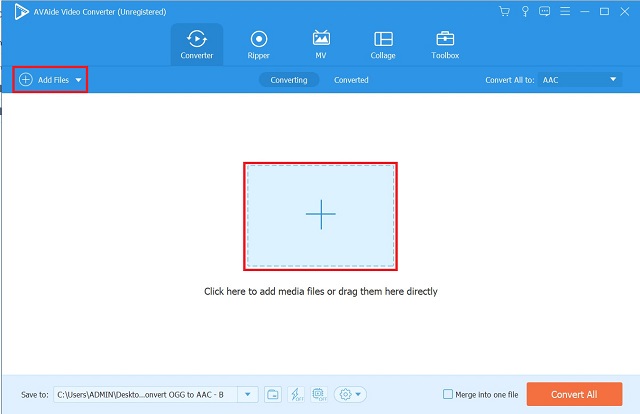
Aşama 3AAC Formatını Seçin
Ardından formatı değiştirmek için Ses sekmesini bulun ve ses formatı tercihlerinden AAC formatına tıklayın. Dahası, her formatın istediğiniz çıktı için kendi seçenekleri vardır.
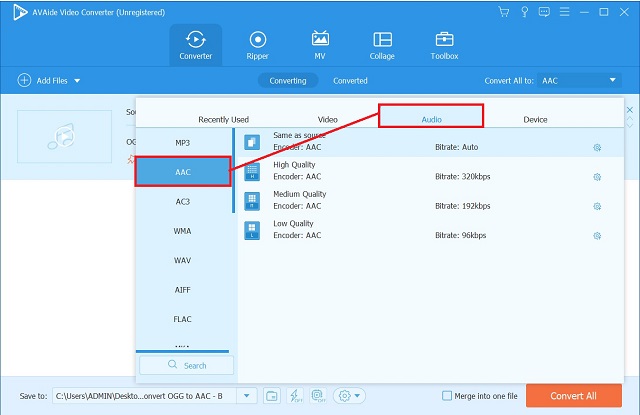
4. AdımOGG Dosyanızı dönüştürün
İşlemi başlatmak için Tümünü Dönüştür seçeneğini seçin. Dönüştürme işleminin bitmesini bekleyin.
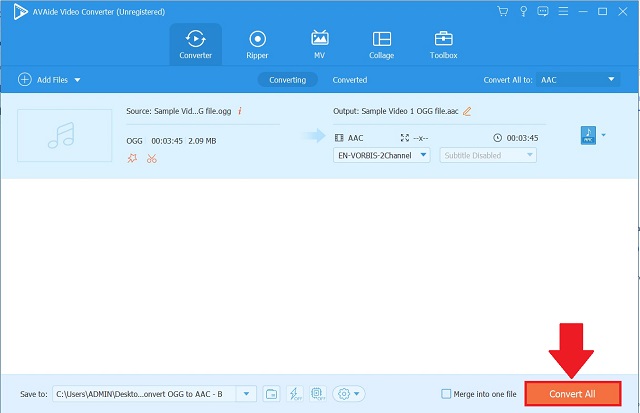
Bölüm 3. Farklı Dönüştürücü Araçları Arasındaki Karşılaştırma
- Özellikleri
- platformu
- Kullanmak
- Biçim Desteği
- İnternet Bağımlılığı
- Dönüşüm Hızı
- Fiyat
| Dönüştürme | FFmpeg | tamamen Ücretsiz Dönüştürücü | AVAide Ücretsiz Video Dönüştürücü | AVAide Video Dönüştürücü |
| Windows/Mac | Windows/Mac | pencereler | Windows/Mac | Windows/Mac/Linux/Diğerleri |
| Uzmanlar için En İyi'yi kullanın | Gelişmiş kullanıcılar için en iyisi | Acemiler için en iyisi | Yeni başlayanlar ve profesyoneller için en iyisi | Tüm farklı kullanıcı türleri için en iyisi |
| Sınırlı biçimler | Ortak biçimler | Popüler formatlar | Sık kullanılanlar | 300+ |
 |  |  |  |  |
| Düzgün | Düzgün | Düzgün | Hızlı | Çok hızlı |
| Özgür | Özgür | Özgür | Özgür | Ücretli ancak ücretsiz deneme ile |
Bölüm 4. OGG ve AAC hakkında SSS
Convertio kullanmak için güvenli bir web sitesi mi?
Bu site güvenli ve tamamen ücretsizdir. Kullanmak için kişisel bilgilerinizi paylaşmak zorunda değilsiniz.
OGG MP3'ten üstün mü?
OGG formatı, yaygın MP3 formatından daha yüksek ses kalitesine sahiptir. OGG'de bit hızı sıkıştırmasını da değiştirebilirsiniz, ancak MP3'te sıkıştırma her zaman aynıdır.
Hangi OGG'den AAC'ye dönüştürücü en hızlı dönüştürme süresini sunar?
AVAide Video Dönüştürücü diğer programlara kıyasla en hızlı dönüşüm süresini sağlar.
Convertio, FFmpeg, Totally Free Converter ve AVAide Free Converter, mükemmel OGG'den AAC'ye dönüştürücülerdir. bu AVAide Video DönüştürücüBu arada, istediğiniz kadar kullanabileceğiniz çok çeşitli yetenekler sunar. Ek olarak, çıktılar dönüştürme tamamlanmadan önce iyileştirilebilir ve değiştirilebilir.
Kayıpsız kalitede dönüştürme için 350'den fazla formatı destekleyen eksiksiz video araç kutunuz.
AAC'ye Dönüştür
- APE'yi AAC'ye Dönüştür
- AMR'yi AAC'ye Dönüştür
- MP4'ü AAC'ye Dönüştür
- AIFF'yi AAC'ye dönüştür
- AC3'ü AAC'ye Dönüştür
- MOV'u AAC'ye dönüştür
- WMA'yi AAC'ye dönüştür
- WebM'yi AAC'ye Dönüştür
- WAV'yi AAC'ye Dönüştür
- SWF'yi AAC'ye Dönüştür
- OGG'yi AAC'ye dönüştür
- MTS'yi AAC'ye dönüştür
- MPEG'i AAC'ye Dönüştür
- VOB'yi AAC'ye dönüştür
- WMV'yi AAC'ye Dönüştür




